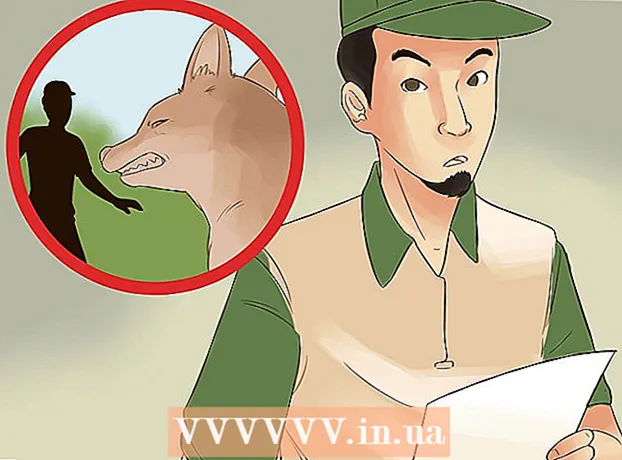مؤلف:
Florence Bailey
تاريخ الخلق:
23 مارس 2021
تاريخ التحديث:
1 تموز 2024

المحتوى
ستوضح لك هذه المقالة كيفية نقل مفتاح ترخيص / منتج Windows 10 إلى جهاز كمبيوتر جديد. سيسمح لك ذلك باستخدام إصدار محاصر أو سهل الترقية من Windows على محرك أقراص ثابت جديد.
خطوات
 1 اكتشف ما إذا كان يمكنك نقل Windows 10 المنشط إلى كمبيوتر آخر على الإطلاق. عملية نقل الترخيص لها قيود معينة:
1 اكتشف ما إذا كان يمكنك نقل Windows 10 المنشط إلى كمبيوتر آخر على الإطلاق. عملية نقل الترخيص لها قيود معينة: - إذا قمت بالترقية من إصدار محاصر من Windows 7 أو 8 أو 8.1 ، فيمكنك نقل الترخيص الخاص بك (ولكن مرة واحدة فقط).
- إذا كانت لديك نسخة معبأة كاملة من Windows 10 ، فيمكنك ترحيلها عدة مرات كما تريد.
- إذا قمت بالترقية من إصدار OEM (مثبت مسبقًا على جهاز الكمبيوتر الخاص بك من قبل الشركة المصنعة) Windows 7 أو 8 أو 8.1 ، فلن تتمكن من نقل نسختك من Windows 10.
- إذا قمت بالترقية من Windows 10 إلى Windows 10 Professional من خلال Easy Upgrade ، يمكنك نقل ترخيصك باستخدام ترخيص رقمي.
 2 قم بإزالة الترخيص من الكمبيوتر المصدر. أسهل طريقة هي إزالة مفتاح المنتج. هيريس كيفية القيام بذلك:
2 قم بإزالة الترخيص من الكمبيوتر المصدر. أسهل طريقة هي إزالة مفتاح المنتج. هيريس كيفية القيام بذلك: - انقر فوق ⊞ فوز+x.
- الرجاء التحديد Windows PowerShell (المسؤول).
- يدخل slmgr.vbs / upk.
- انقر فوق ↵ أدخل... سيؤدي هذا إلى إزالة مفتاح الترخيص من Windows حتى تتمكن من استخدامه على نظام آخر.
 3 قم بتثبيت Windows على جهاز الكمبيوتر الجديد. عند تثبيت Windows ، ستتم مطالبتك بإدخال مفتاح المنتج الخاص بك. إليك ما يجب فعله:
3 قم بتثبيت Windows على جهاز الكمبيوتر الجديد. عند تثبيت Windows ، ستتم مطالبتك بإدخال مفتاح المنتج الخاص بك. إليك ما يجب فعله: - حدد "ليس لدي مفتاح منتج" (إلا إذا اشتريت Windows 10 من متجر ، وفي هذه الحالة أدخل مفتاح المنتج).
- حدد إصدار الترخيص الخاص بك.
- إذا كنت تنقل ترخيصًا من Windows 7 Starter أو Home Premium أو Windows 8.1 Core ، فحدد Windows 10 Home.
- إذا كنت تقوم بالترقية من Windows 7 Professional أو Ultimate أو Windows 8.1 Professional ، فحدد Windows 10 Professional.
- أكمل التثبيت. عند اكتمال تثبيت Windows ، ستكون على سطح المكتب الخاص بك.
 4 انقر فوق ⊞ فوز+صعند اكتمال التثبيت ويتم نقلك إلى سطح المكتب الخاص بك. سيتم فتح مربع الحوار "تشغيل".
4 انقر فوق ⊞ فوز+صعند اكتمال التثبيت ويتم نقلك إلى سطح المكتب الخاص بك. سيتم فتح مربع الحوار "تشغيل".  5 يدخل slui.exe و اضغط إضافة إلى ذلكلفتح معالج تنشيط Windows.
5 يدخل slui.exe و اضغط إضافة إلى ذلكلفتح معالج تنشيط Windows. 6 حدد بلدك وانقر إضافة إلى ذلك. سيظهر رقم الهاتف ومعرف التثبيت على الشاشة.
6 حدد بلدك وانقر إضافة إلى ذلك. سيظهر رقم الهاتف ومعرف التثبيت على الشاشة.  7 اتصل برقم الهاتف المشار إليه واذكر معرف التثبيت. سيتحقق مشغل مركز الاتصال من رمز المنتج ويزودك برقم تأكيد.
7 اتصل برقم الهاتف المشار إليه واذكر معرف التثبيت. سيتحقق مشغل مركز الاتصال من رمز المنتج ويزودك برقم تأكيد.  8 صحافة أدخل رمز التأكيدلإكمال التنشيط. أدخل رمز التحقق كما هو موضح على الشاشة لتنشيط Windows.
8 صحافة أدخل رمز التأكيدلإكمال التنشيط. أدخل رمز التحقق كما هو موضح على الشاشة لتنشيط Windows. - إذا قمت بشراء Windows 10 Professional ، فسيتعين عليك تسجيل الدخول إلى حساب Microsoft الخاص بك لإعادة تنشيط نسختك من خلال ترخيص رقمي.